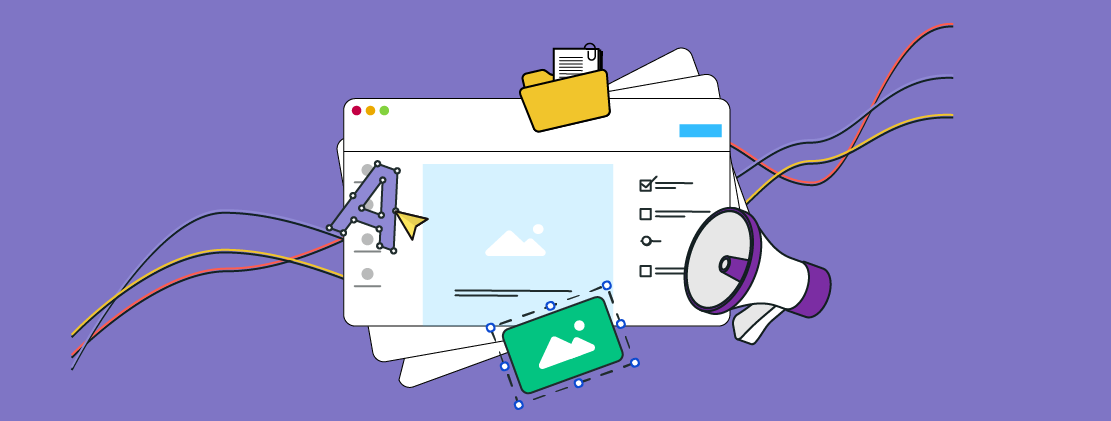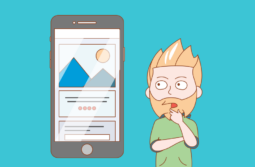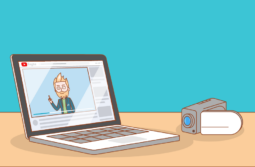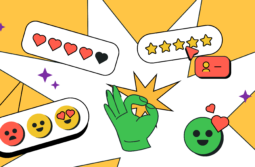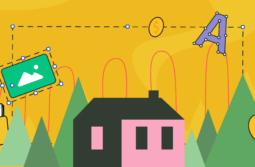Инстаграм Директ используется не только для общения с подписчиками и друзьями, но и для поддержания связи с клиентами. В этой статье мы рассмотрим возможности мессенджера для бизнеса и узнаем, как с ним работать.
Содержание:
Что такое Инстаграм Директ
Instagram Direct — функция для обмена сообщениями на площадке Инстаграм. Это помогает общаться с блогерами, обмениваться картинками с друзьями, а также создавать чаты для тематических бесед.
Примечание. Мессенджер появился через три года после запуска сервиса, который состоялся в 2010-м.
Директ дал возможность клиентам напрямую обращаться к брендам и тем самым повышать уровень лояльности.
В чате можно отправить или переслать:
- Текстовое сообщение.
- Видео.
- Картинку.
- Эмодзи или стикеры.
- Голосовое сообщение. Также вы можете запустить видеочат или позвонить пользователю.
- Ссылку.
Возможности Direct
- Функция исчезающих сообщений, которые доступны в течение шести часов. Это дает возможность общаться с людьми и не бояться, что какую-то информацию передадут третьим лицам. Например, можно обсудить подготовку день рождения для друга или показать фотографии только одному человеку.
Примечание. Переслать сообщение нельзя. Также если вы сделаете скриншот — ваш собеседник увидит сообщение об этом в чате.
- Обмен информацией с любым пользователем платформы.
- Работа с целевой аудиторией — поддержка связи и отправка рассылок.
- Общение через аудио или видеозвонки.
- Передача контента — постов, stories, изображений и видео.
Рекомендуется к прочтению! Узнайте, как вести Инстаграм:
- «Как правильно написать пост-знакомство в Инстаграм»;
- «Как сделать маску в Инстаграм»;
- «Как создать, продвинуть и вести магазин в Инстаграм»;
- «Как правильно оформить шапку профиля Инстаграм»;
- «Как создать качественный визуал в Инстаграм»;
- «Как продавать в Инстаграм»;
- «Идеи для сторис: подборка из 45 вариантов»;
- «Кто такие гости в Инстаграм и как на них настроить рекламу»;
- «Как настроить рекламу в Инстаграм через Фейсбук и родной интерфейс»;
- «Тренды Instagram, которые сделают ваш аккаунт более вовлекающим для подписчиков»;
- «Как набрать подписчиков в Instagram»;
- «Из чего состоит статистика в Инстаграм и на что она влияет»;
- «Бот для Инстаграм: подборка полезных помощников в Telegram»;
- «Как использовать Guides в Instagram для органического продвижения»;
- «Как создать контент-план для Инстаграм. Правила, советы, примеры».
Где найти Директ в Инстаграм на телефоне и ПК
Мессенджер можно использовать не только в приложении на смартфоне, но и через ПК.
Директ в смартфоне
Чтобы перейти в Direct, зайдите в приложение на главную страницу, которая показывает ленту друзей, и в правом верхнем углу нажмите на значок диалога с молнией, как на скриншоте ниже.
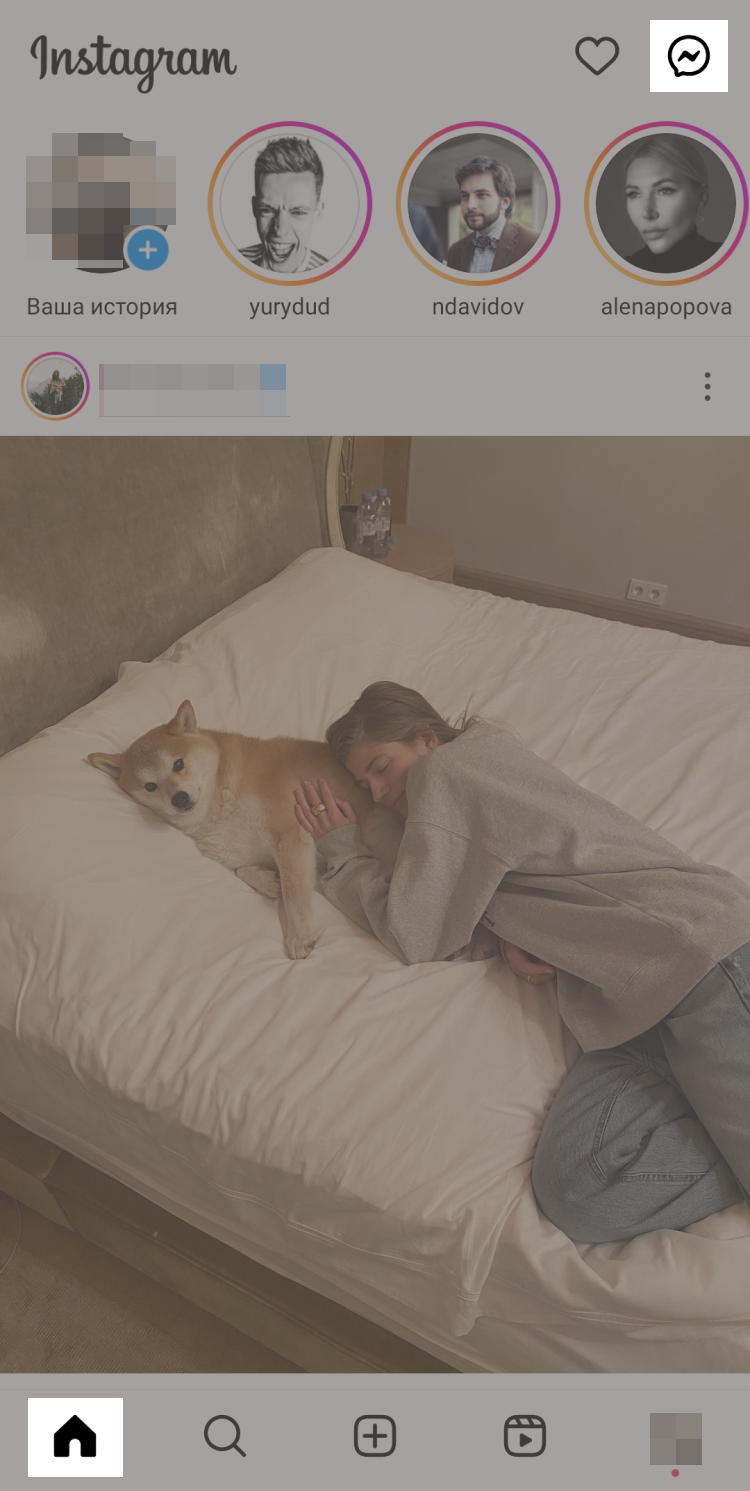
Перед вами откроется окно мессенджера, где вы можете ответить на сообщение или создать новый чат.
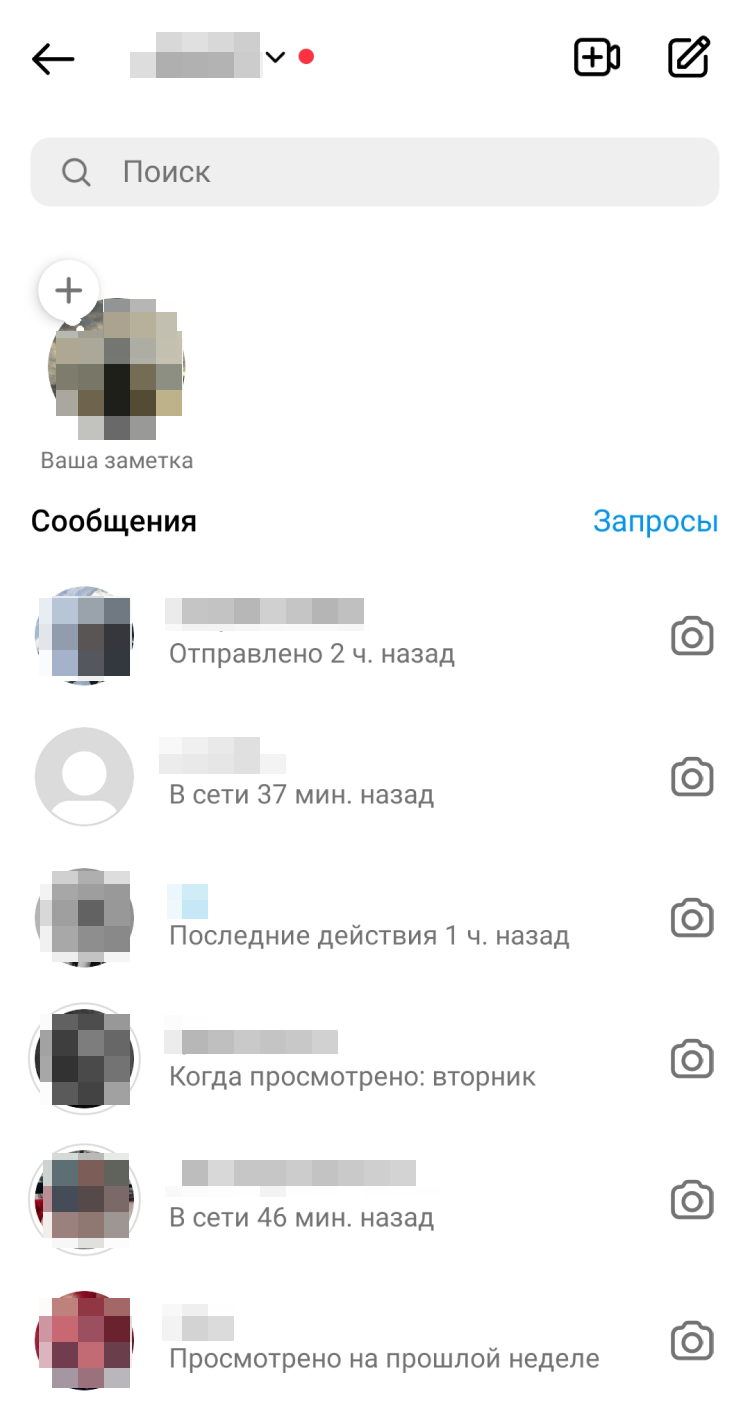
Также вы можете перейти в профиль пользователя и оттуда запустить мессенджер, нажав на кнопку «Сообщение».
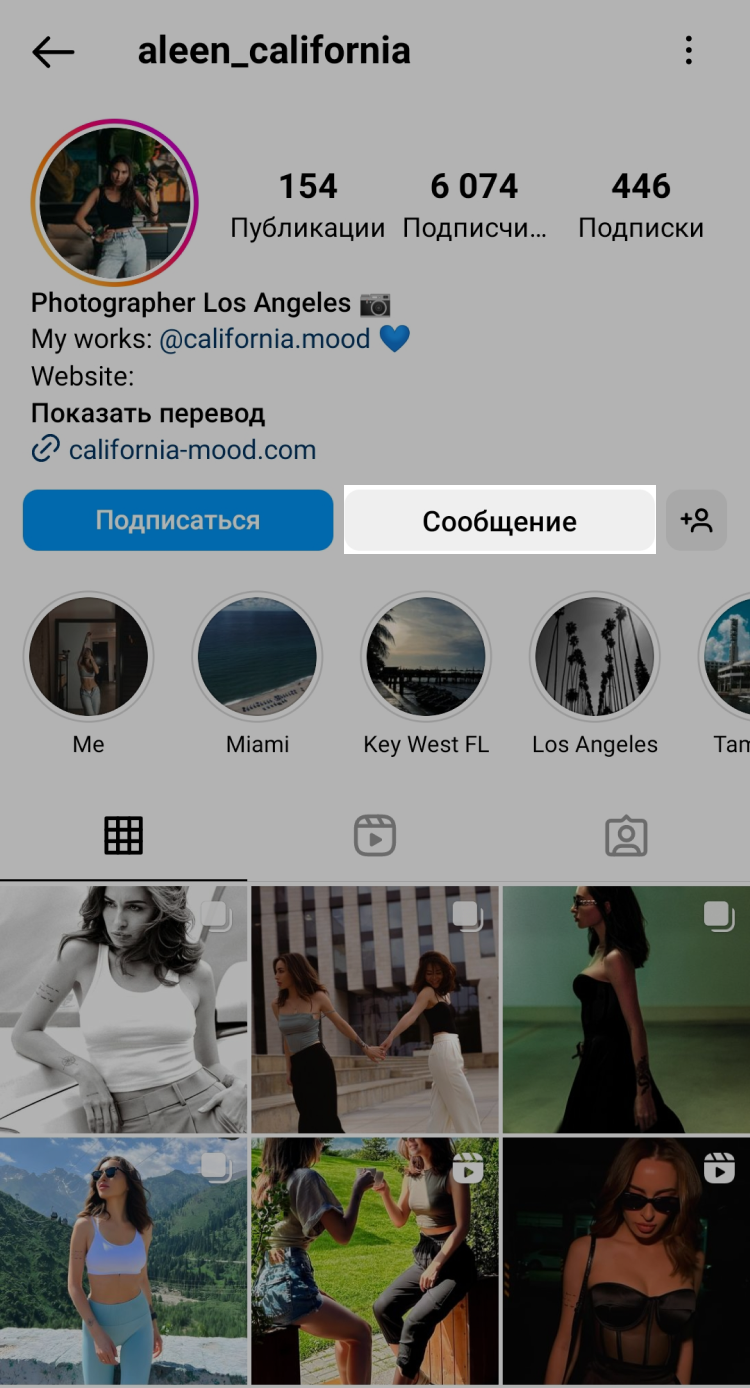
Direct с ПК
Чтобы зайти в Директ с ПК, нужно открыть сайт и нажать на значок диалога с молнией. Данное действие можно произвести с любой страницы сервиса.
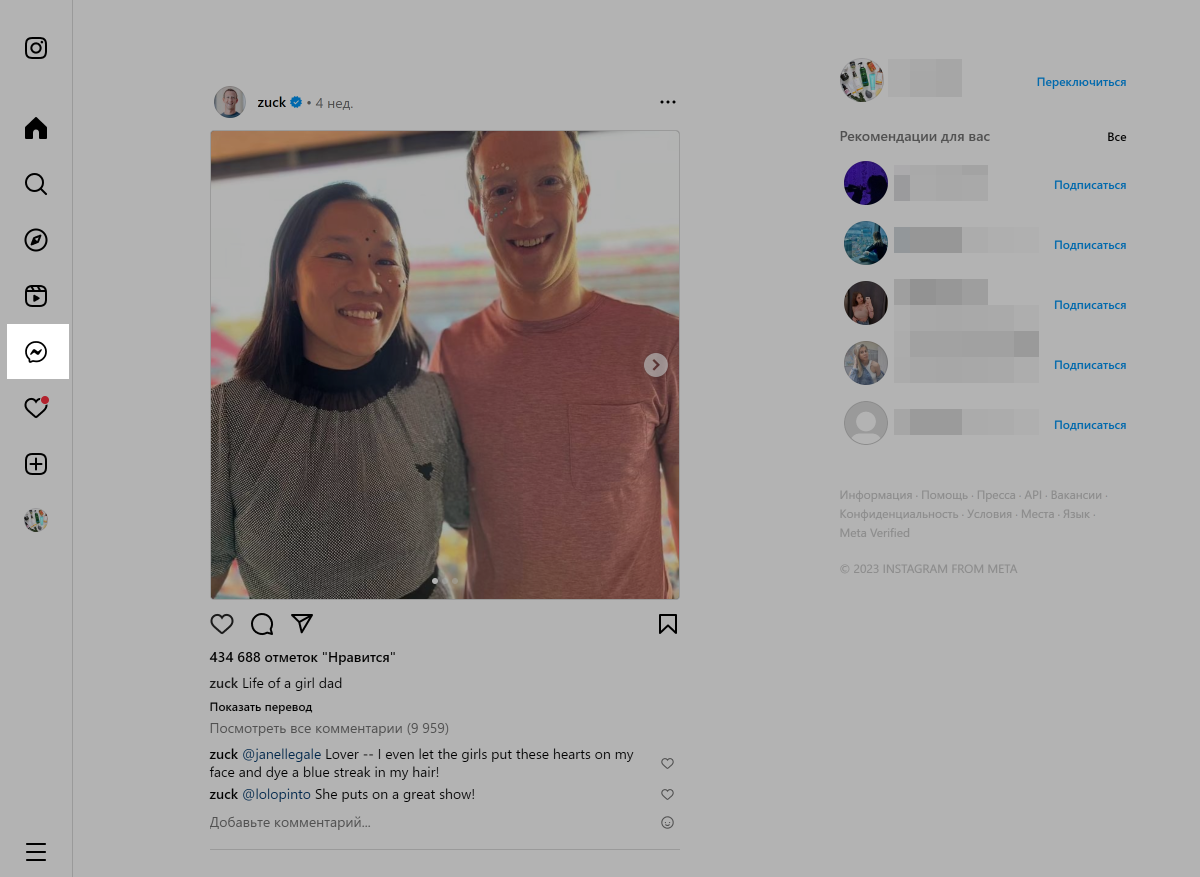
Перед вами откроется мессенджер с пользователями и диалогами, как на скриншоте ниже.
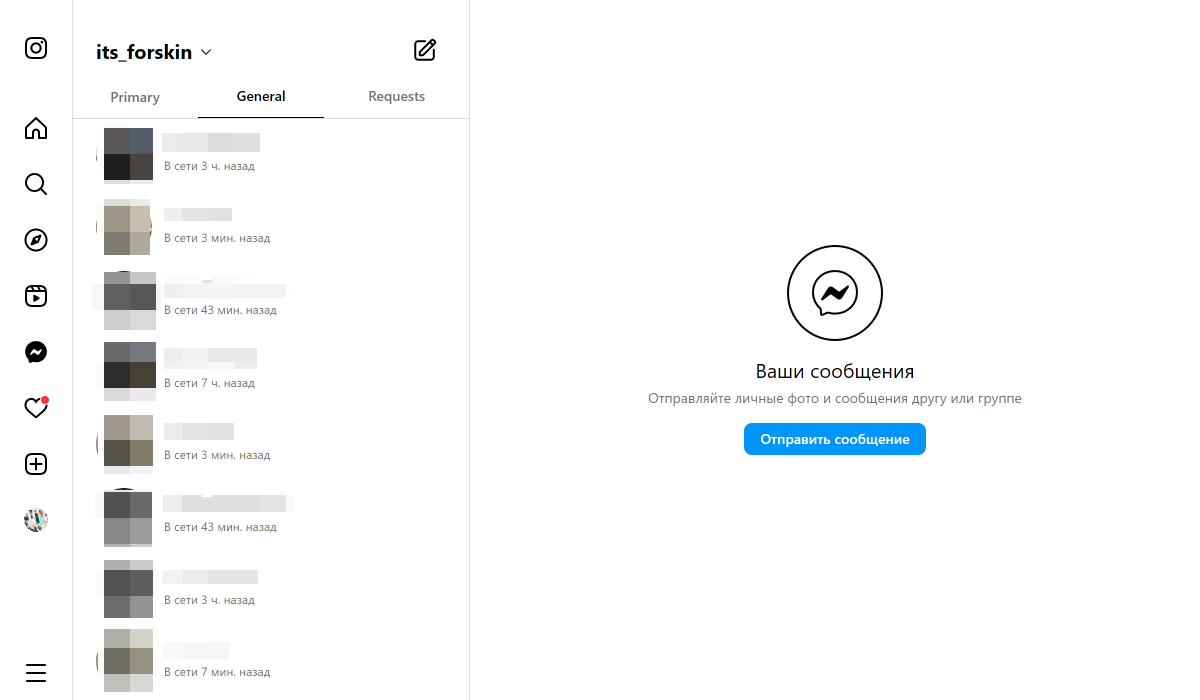
Настройки Direct
Чтобы настроить мессенджер — например, добавить быстрые ответы или отключить прием сообщений — зайдите в раздел «Настройки и конфиденциальность».
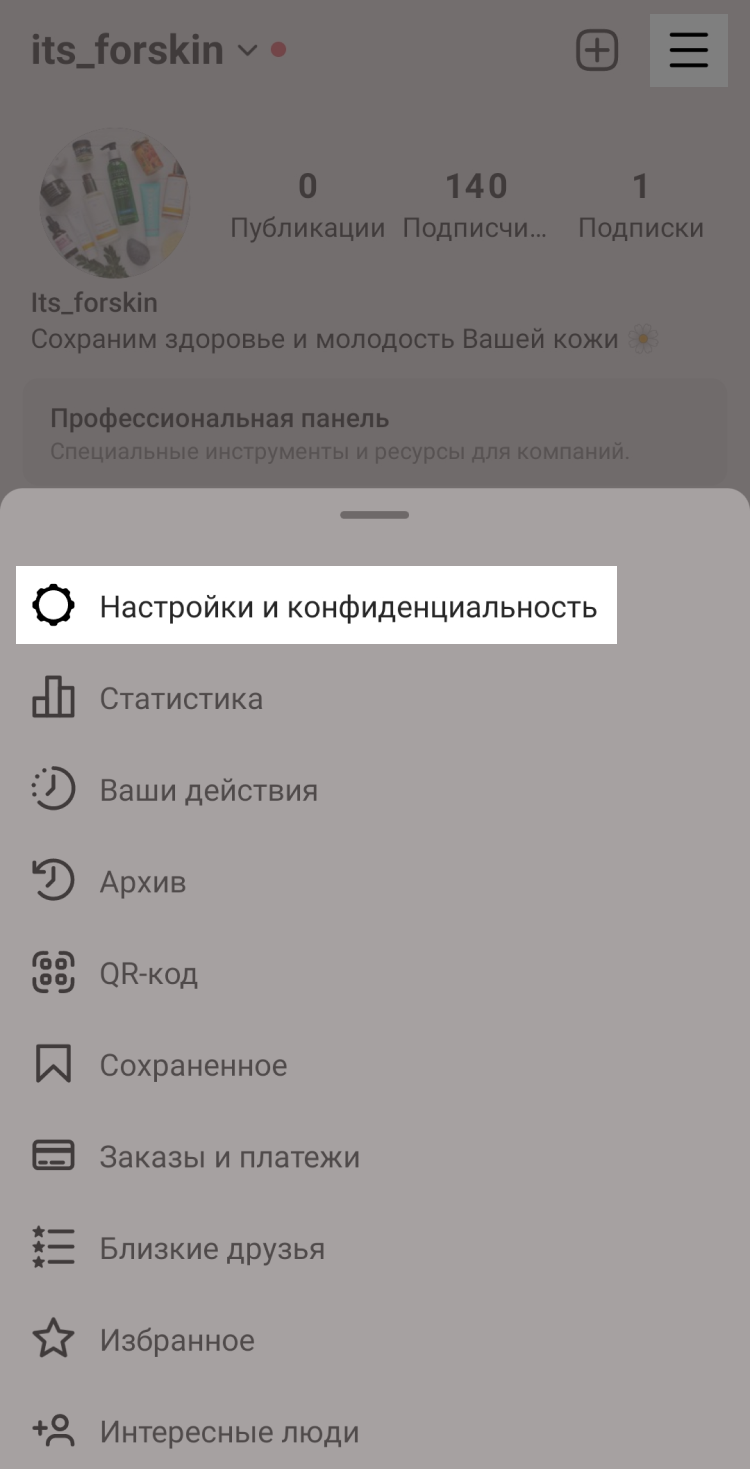
Отключение
Чтобы отключить прием сообщений или ограничить запросы от ряда пользователей, найдите в настройках блок «Взаимодействие с вами» и выберите раздел «Сообщения и ответы на истории».
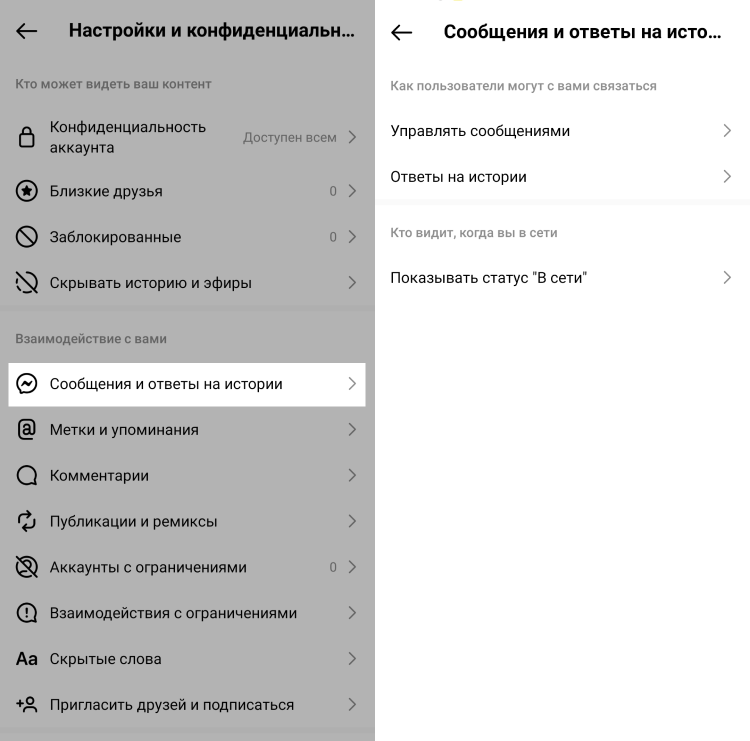
И выберите, от кого хотите принимать сообщения. Или наоборот — установите запрет на прием запросов.
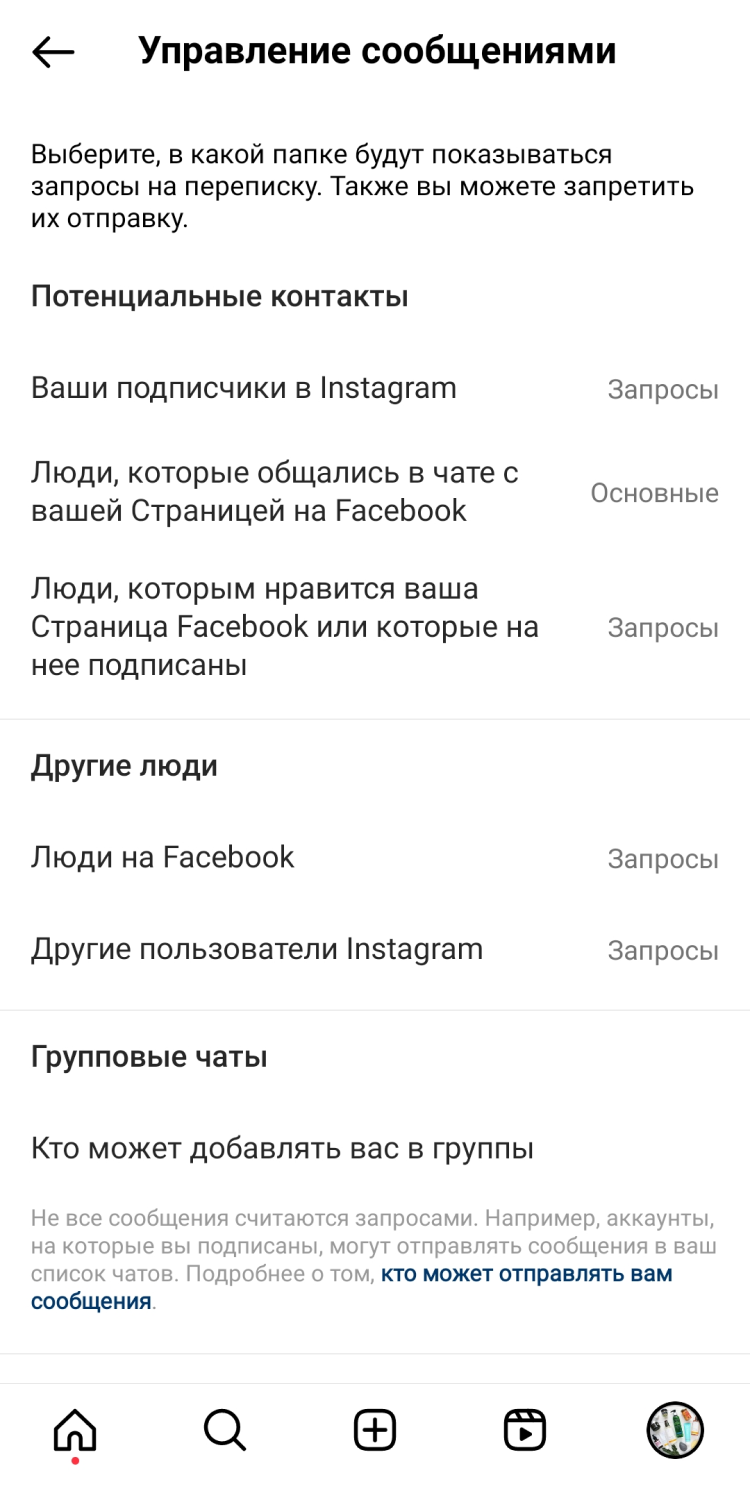
Если вы хотите прекратить общение с пользователем, его можно заблокировать через настройки чата.
Быстрые ответы
Они помогают оперативно отвечать пользователям, например, отправить приветствие, условия гарантии или инструкцию, как пользоваться продуктом. Быстрые ответы можно создать в разделе «Инструменты и настройки для бизнеса», если у вас включен бизнес-аккаунт.
Примечание. Быстрые ответы доступны только в бизнес-аккаунте.
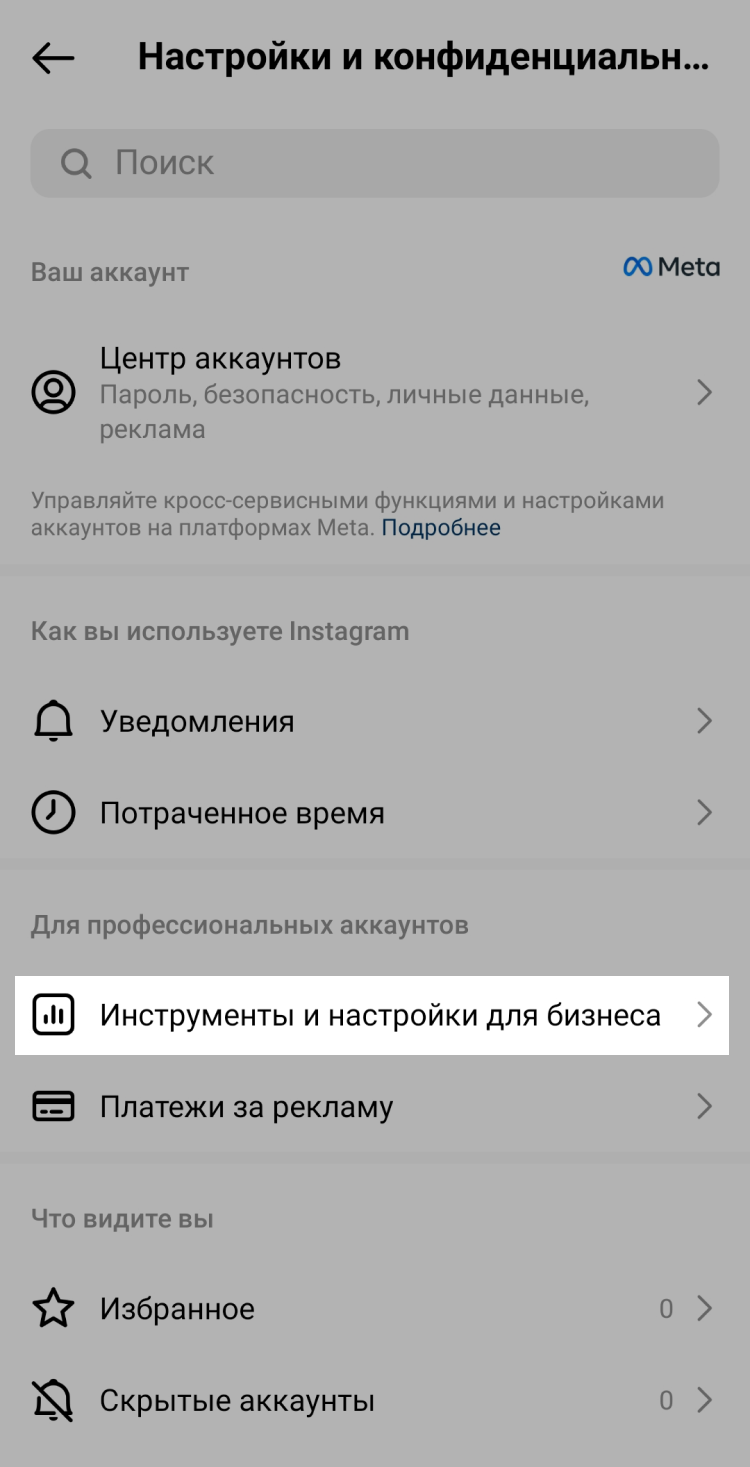
Затем перейдите во вкладку «Сохраненные ответы».
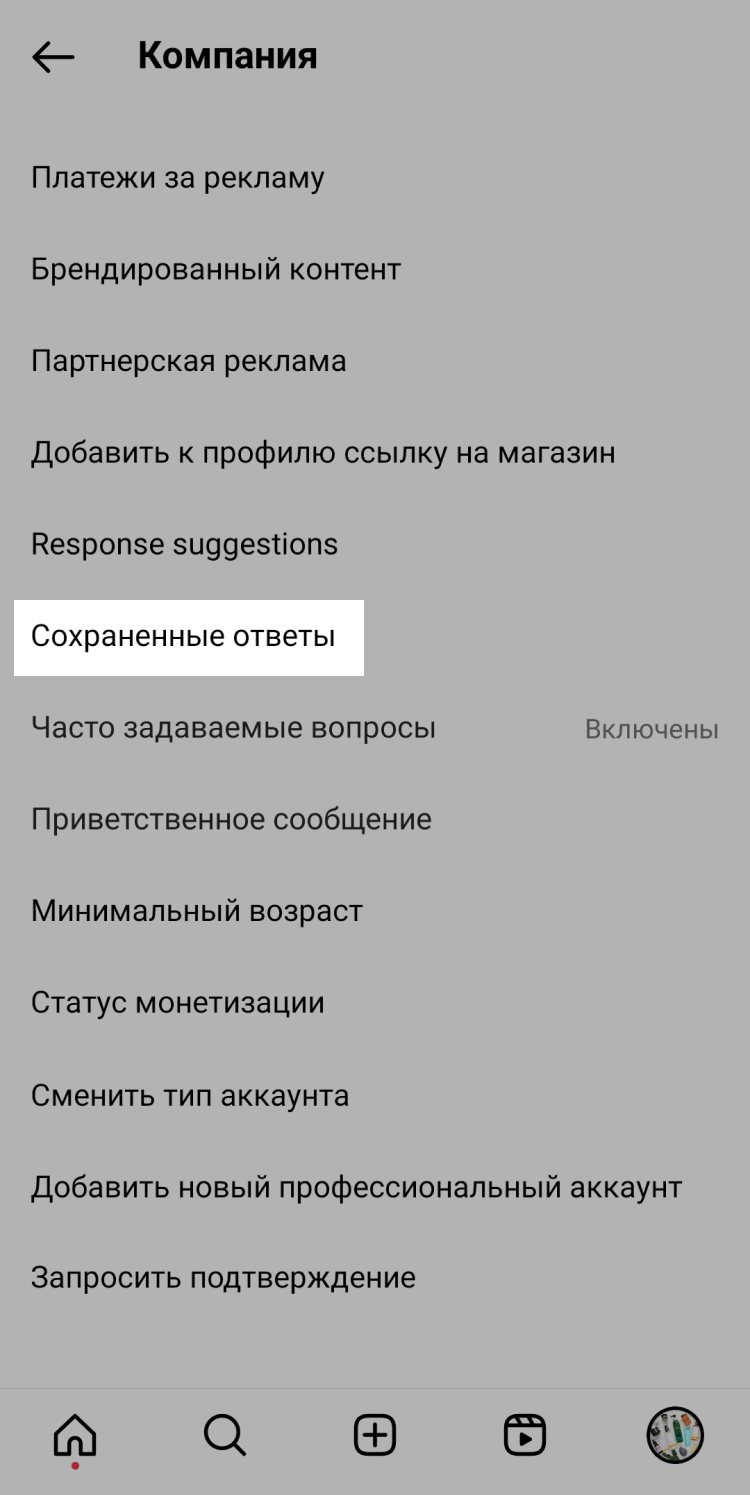
И добавьте варианты готовых ответов. Вы набираете ключевое слово, которое сможете быстро набрать, и добавляете к нему полное сообщение.
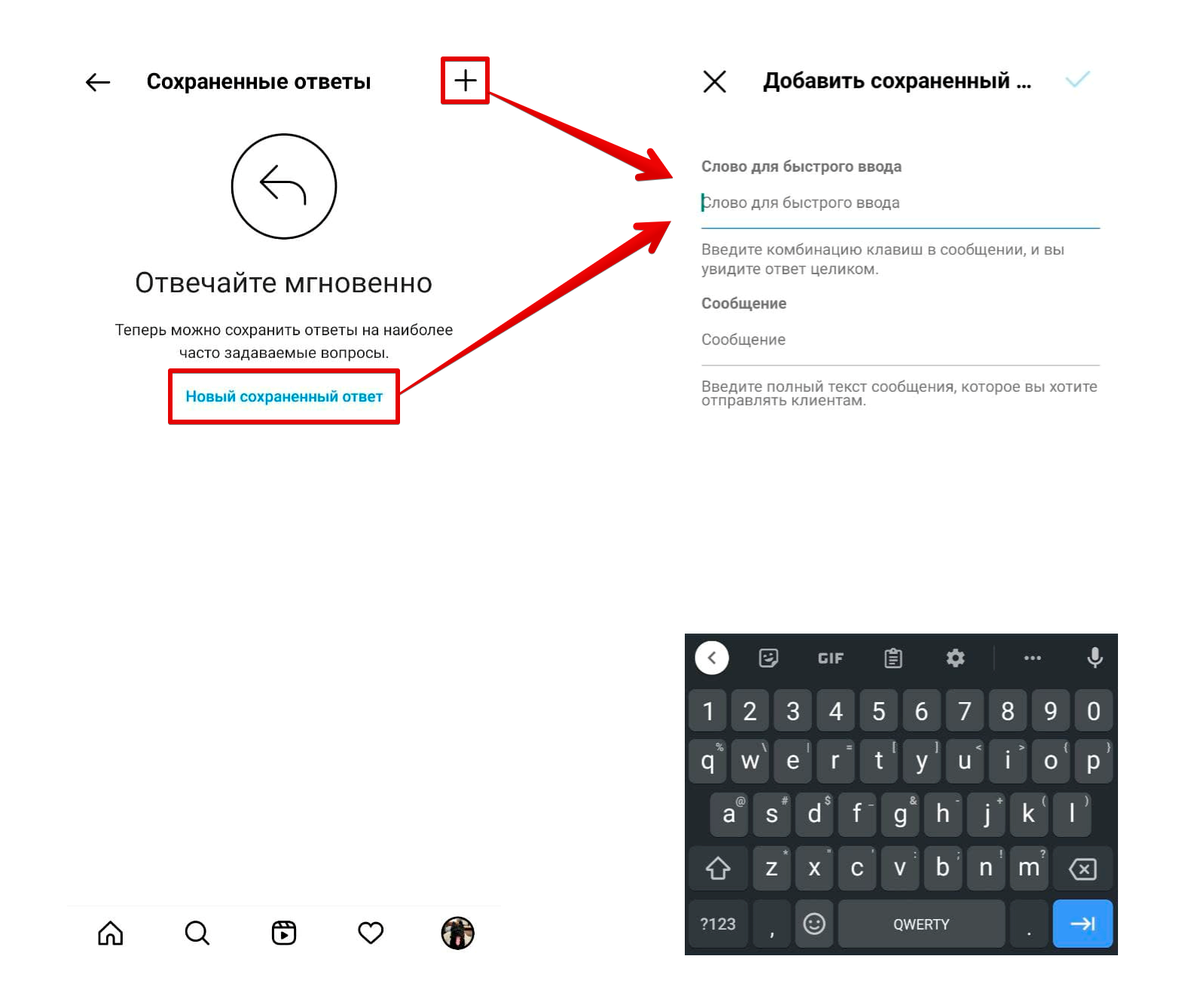
Ниже показан пример того, как действуют быстрые ответы.
Удаление и очистка
Чтобы удалить сразу несколько чатов, можно воспользоваться фильтром, который расположен в правом верхнем углу мессенджера.
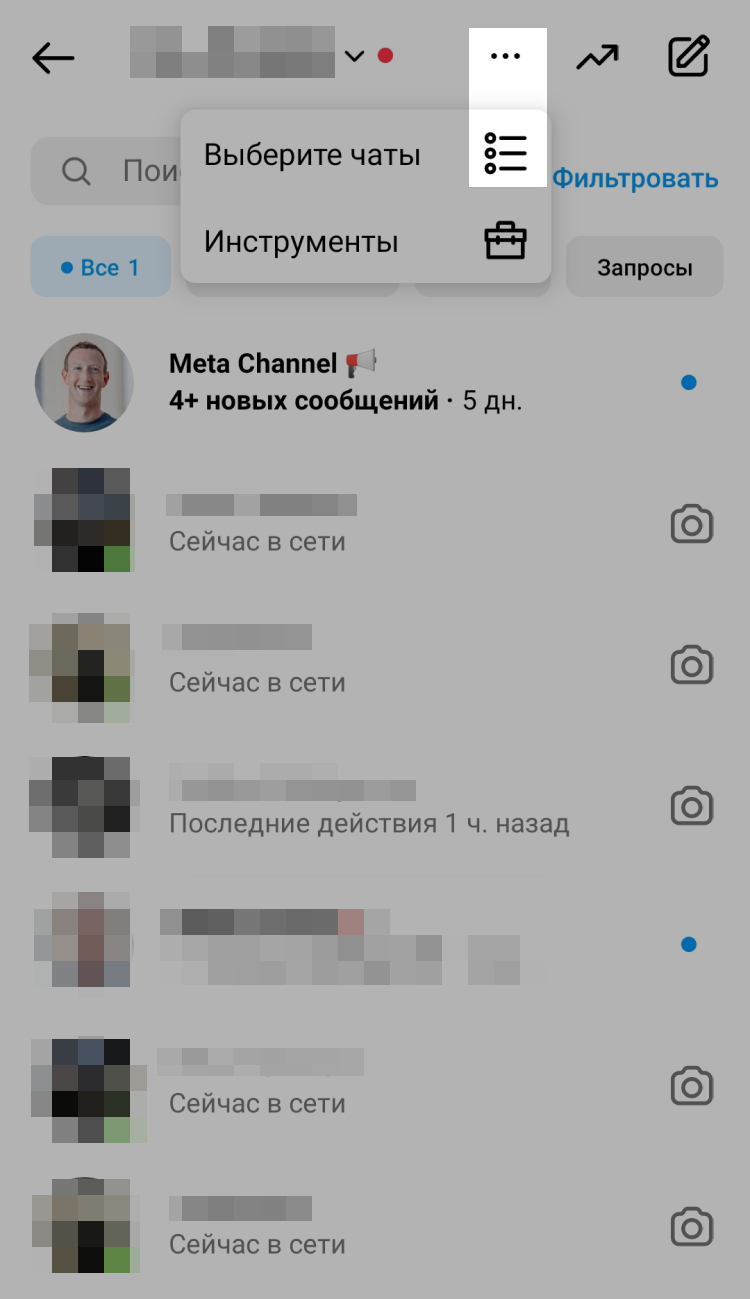
Выберите нужные чаты и удалите.
Долгое нажатие на чат открывает меню с настройками, в котором вы также можете выбрать опцию с удалением переписки.
Чтобы отменить отправку своего сообщения — зажмите его, пока не появится надпись «Отменить отправку».
Примечание. Восстановить переписку не получится — в Инстаграм нет такой возможности. Если вам срочно нужна удаленная информация, можете обратиться в техподдержку и запросить восстановление. Для этого зайдите в раздел «Помощь» и перейдите во вкладку «Сообщить о проблеме». Учтите, что поддержка не всегда отвечает положительным решением. Возможно, лучше попросить второго участника диалога переслать вам скриншоты или файлы из переписки.
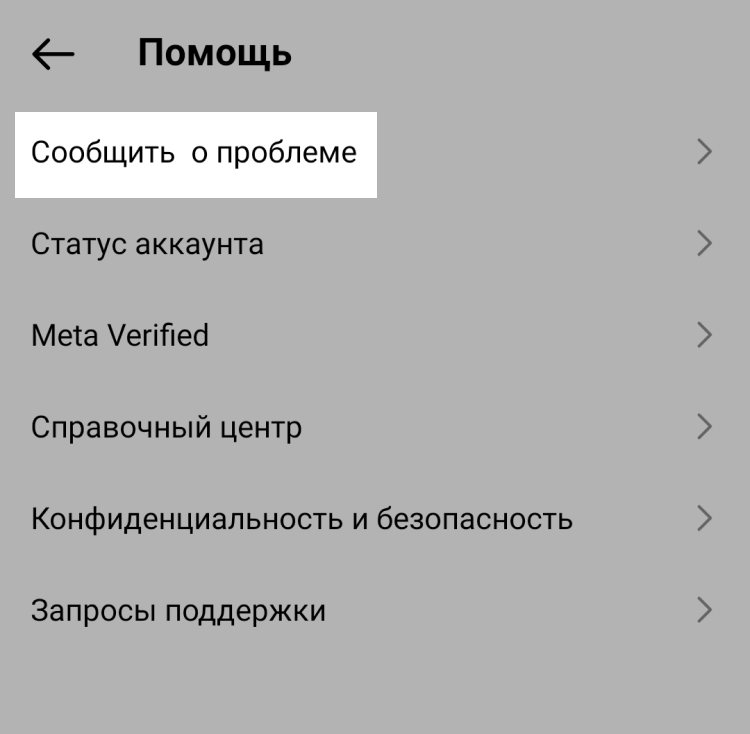
Уведомления
Чтобы настроить уведомления, перейдите в соответствующий раздел.
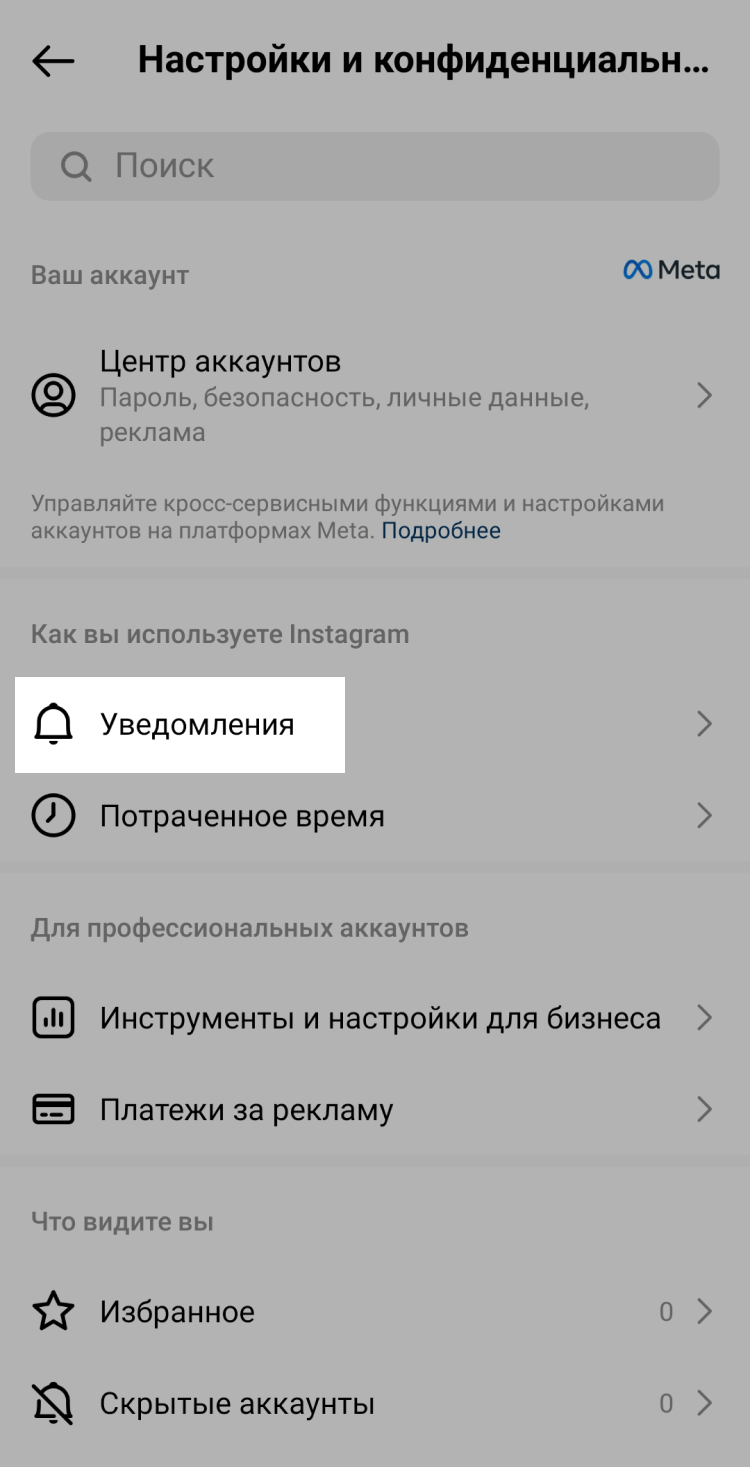
Выберите вкладку «Сообщения».
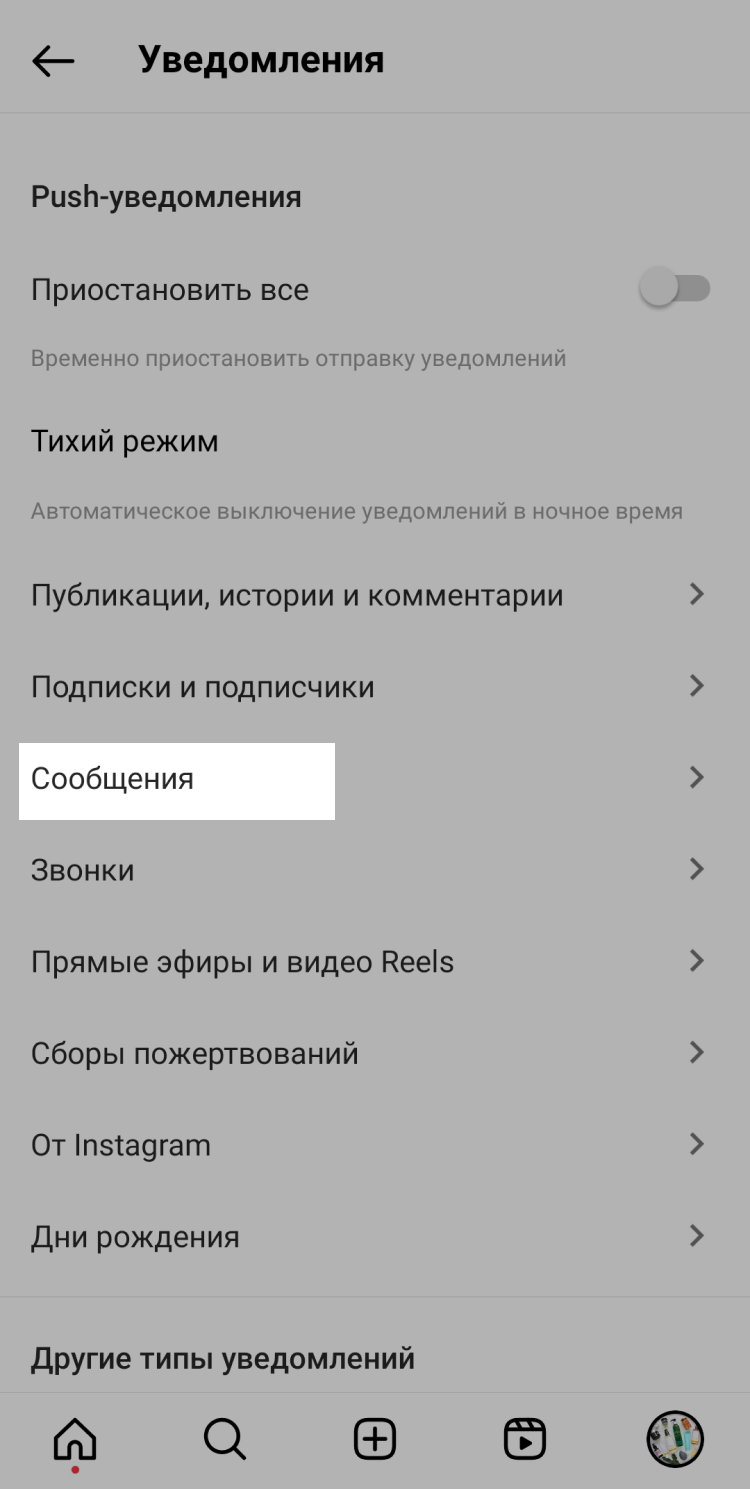
Настройте варианты уведомлений: запросы на переписку, присоединение к группе, получение сообщений или видеочаты.
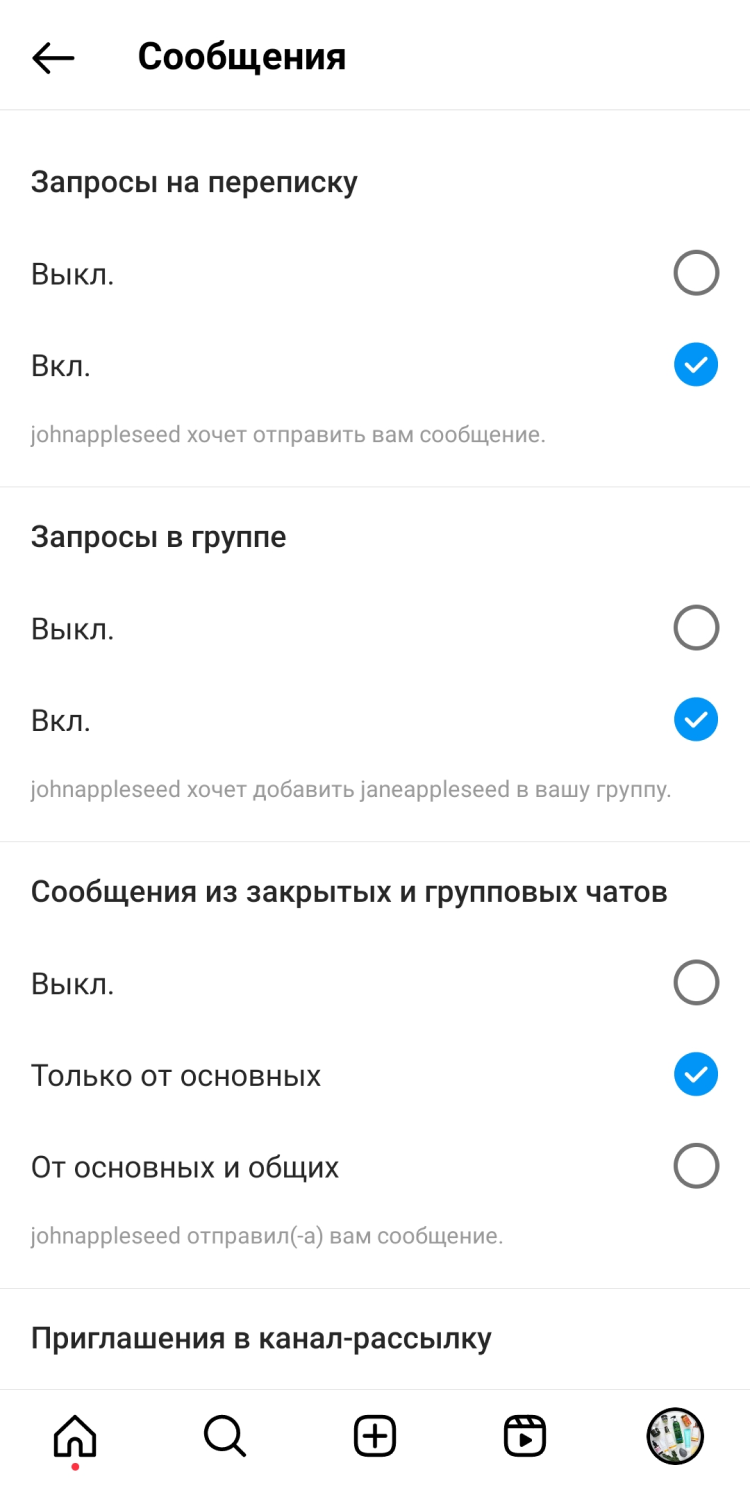
Автоматические ответы
В настройках приложения можно установить автоматические ответы, чтобы отвечать клиентам на часто задаваемые вопросы. Когда пользователи начинают общение, им выпадает меню с несколькими популярными запросами. Например, посмотреть каталог, узнать цены или спросить о гарантиях.
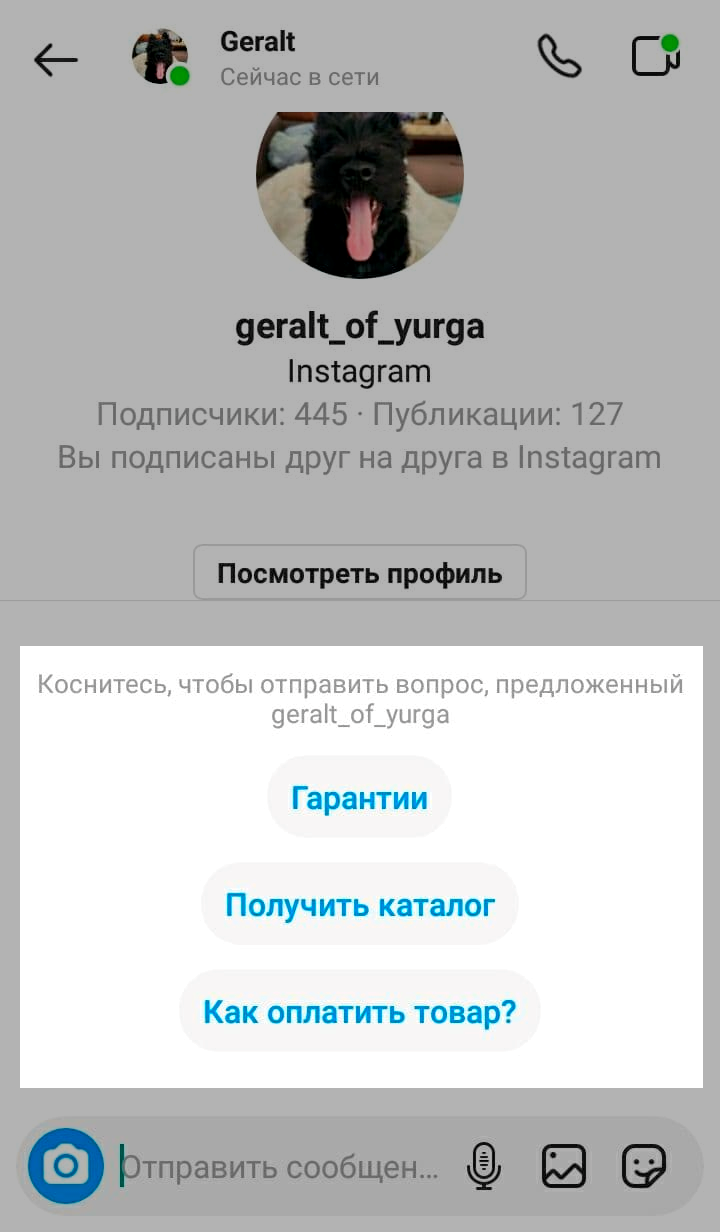
Чтобы создать автоматические ответы, перейдите в раздел «Компания» и откройте вкладку «Часто задаваемые вопросы».
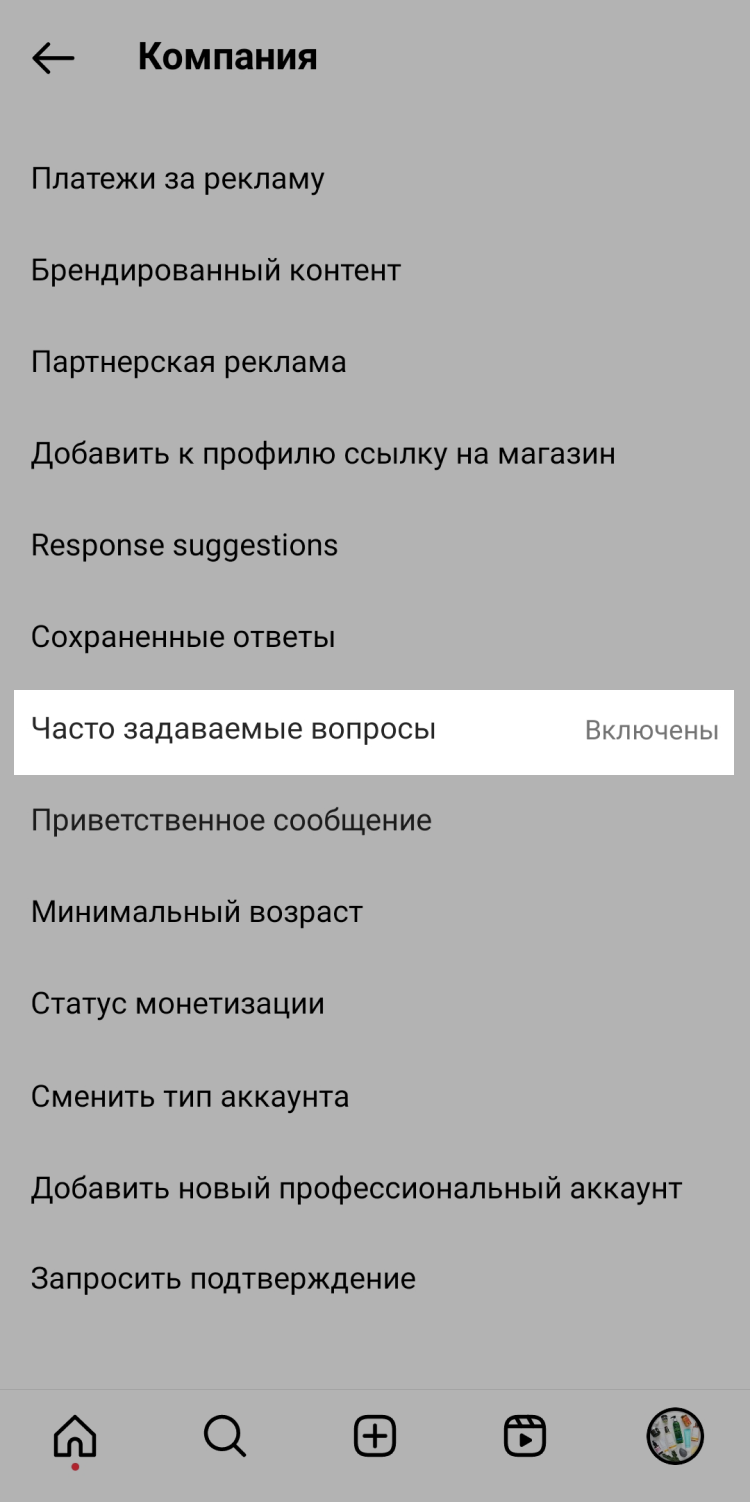
Создайте вопросы и ответы на них, которые будут отображаться у пользователя в начале разговора.
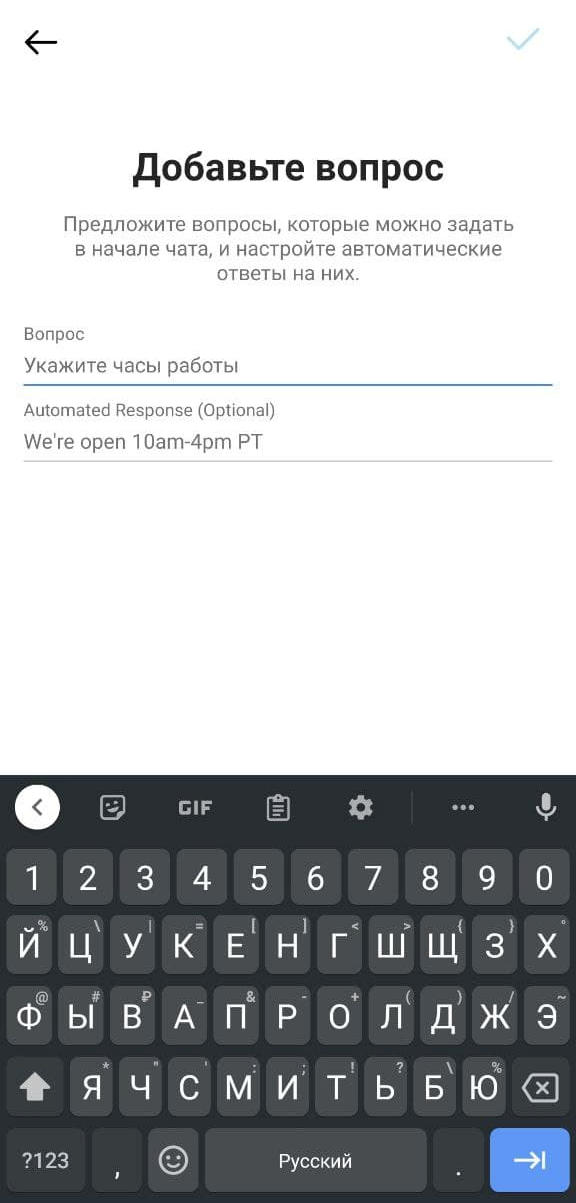
Ниже показан пример автоматических вопросов и ответов:
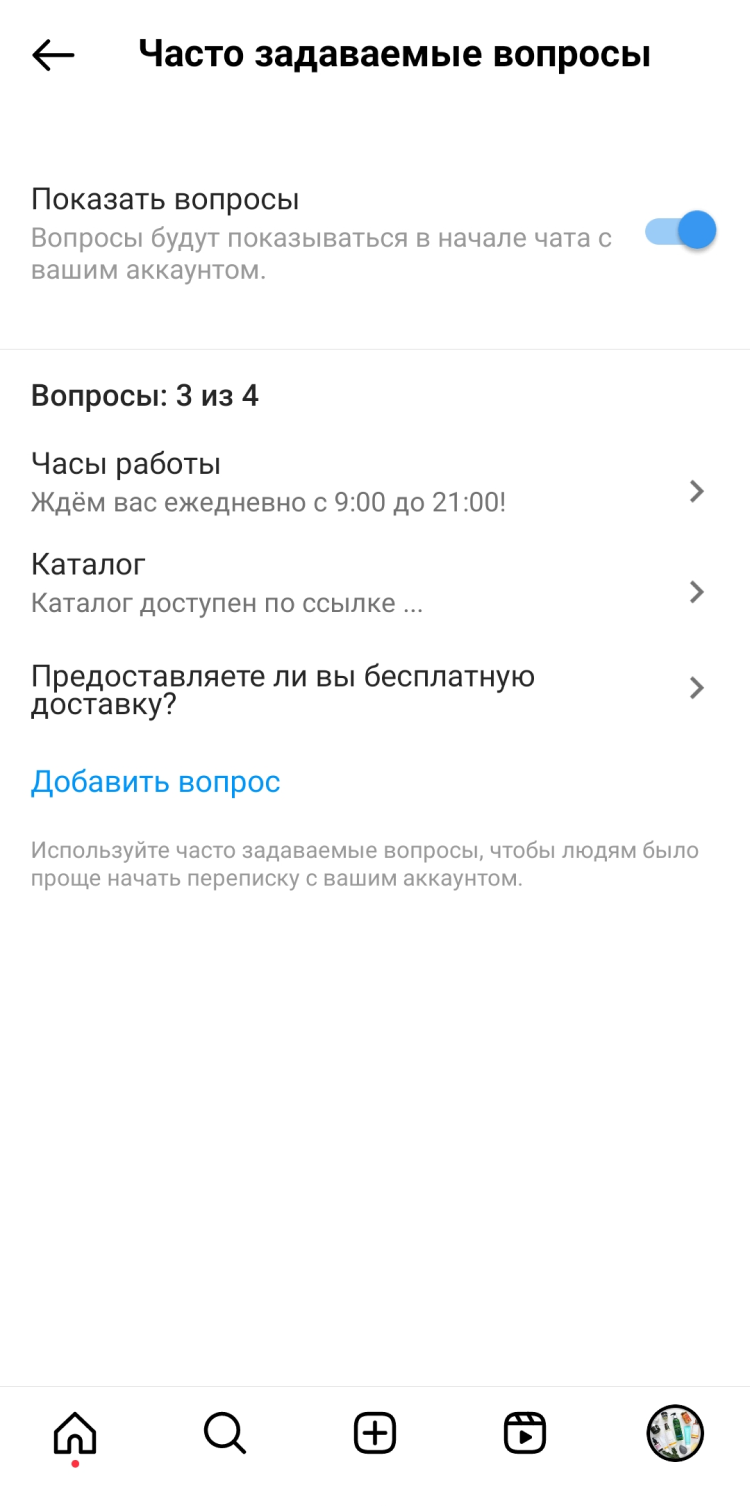
Если вы хотите полностью автоматизировать общение с клиентами — создайте чат-бот в SendPulse. Он будет отвечать на часто задаваемые вопросы, оформлять заказы, принимать оплату, передавать данные клиента, присваивать теги пользователям, а также отправлять рассылку.
Рекомендуем к прочтению! Узнайте, как создать чат-бот в Instagram для бизнеса.
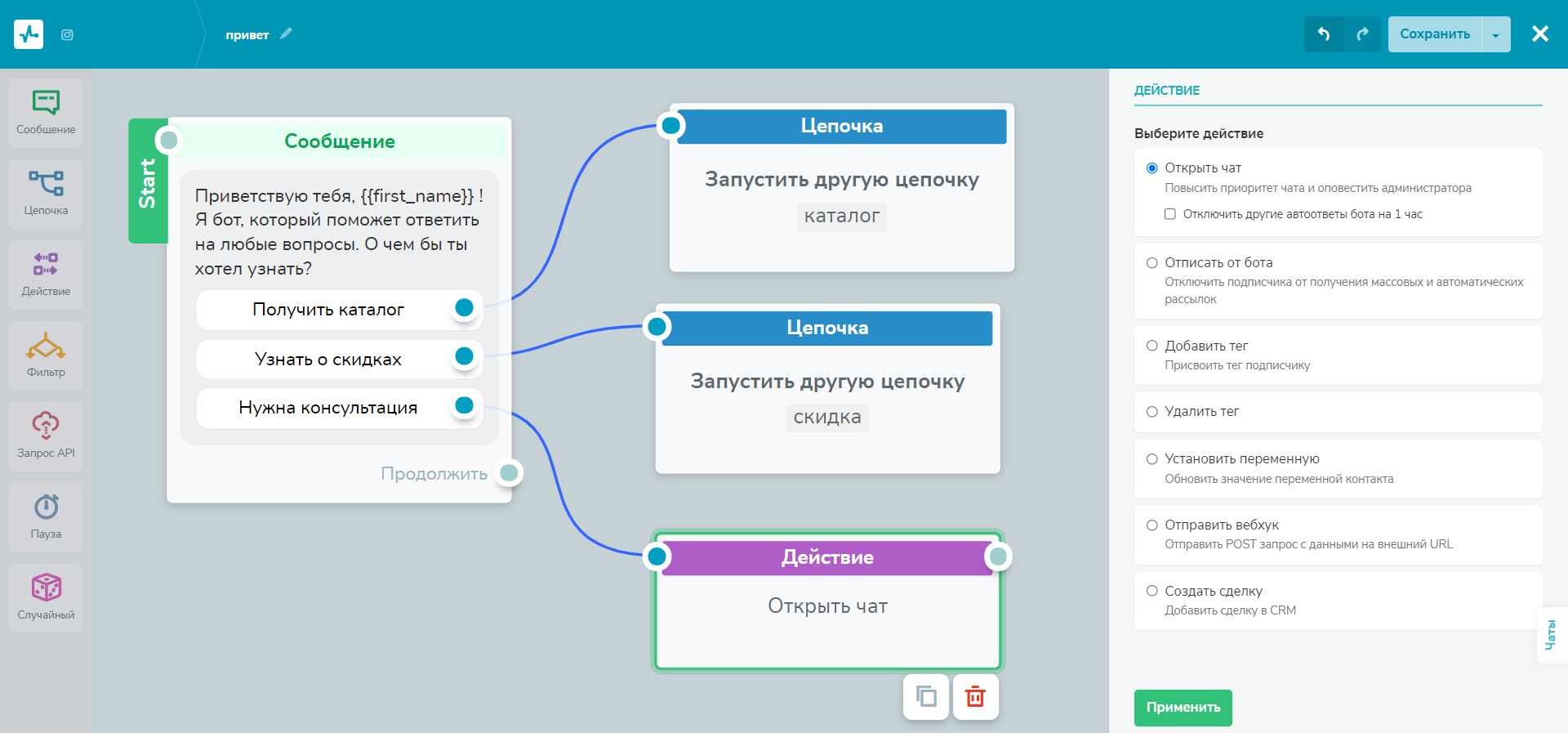
Рекомендуем ознакомиться! Вы можете пройти наш бесплатный курс по созданию чат-ботов в Инстаграм.
Как написать в Директ
В этом разделе рассмотрим возможности мессенджера Instagram и узнаем, как отправить контент другому пользователю.
Отправка фото, видео или документа
Для отправки изображения или видео с устройства есть кнопка, которая показана на скриншоте.
Примечание. Данная кнопка есть не только на смартфоне, но и на ПК.
После нажатия на кнопку открывается галерея с фотографиями и видео. Выбираете необходимое количество файлов и отправляете пользователю.
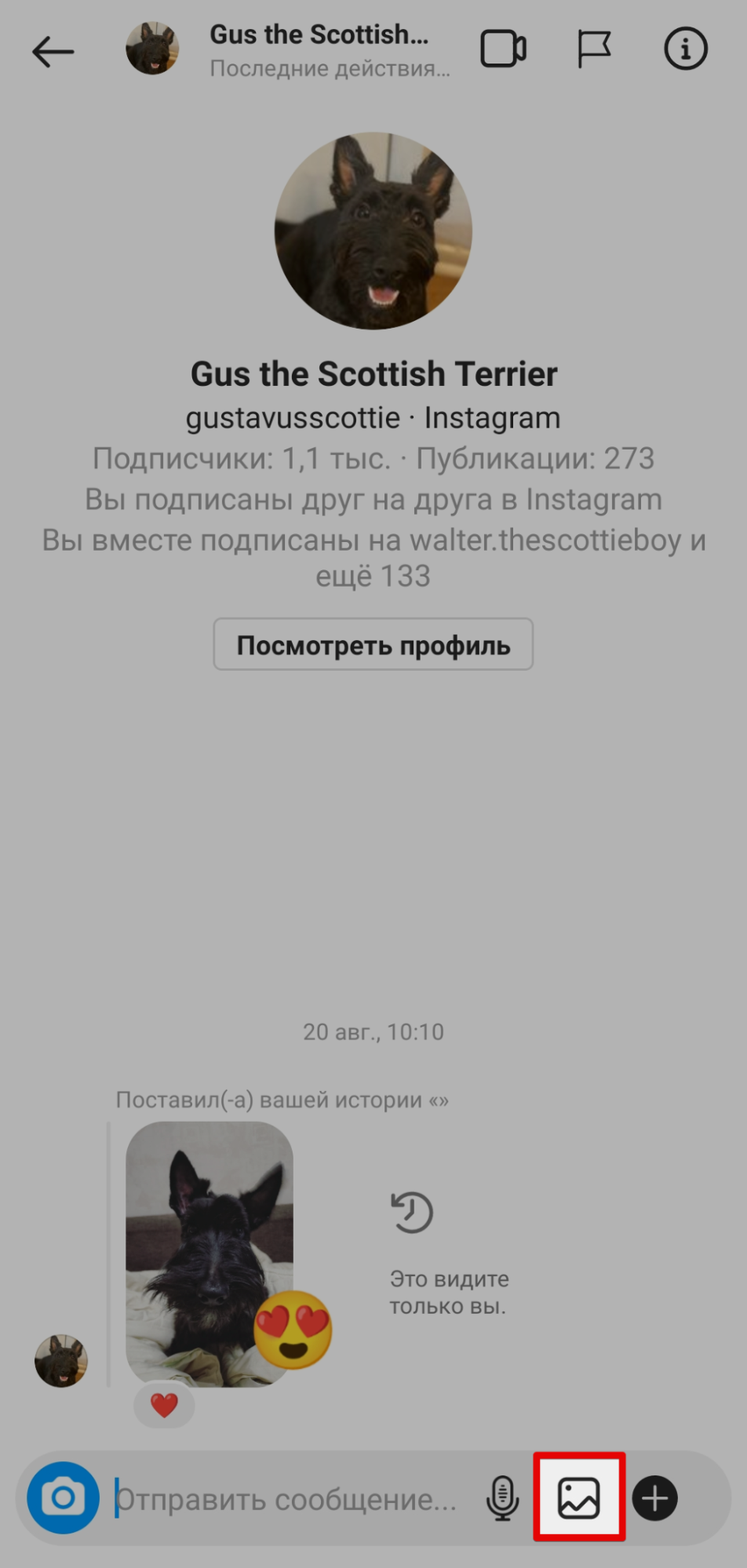
В чате можно сделать фотографию или записать видео и отправить собеседнику с помощью кнопки с фотоаппаратом. Она расположена внизу с левой стороны.
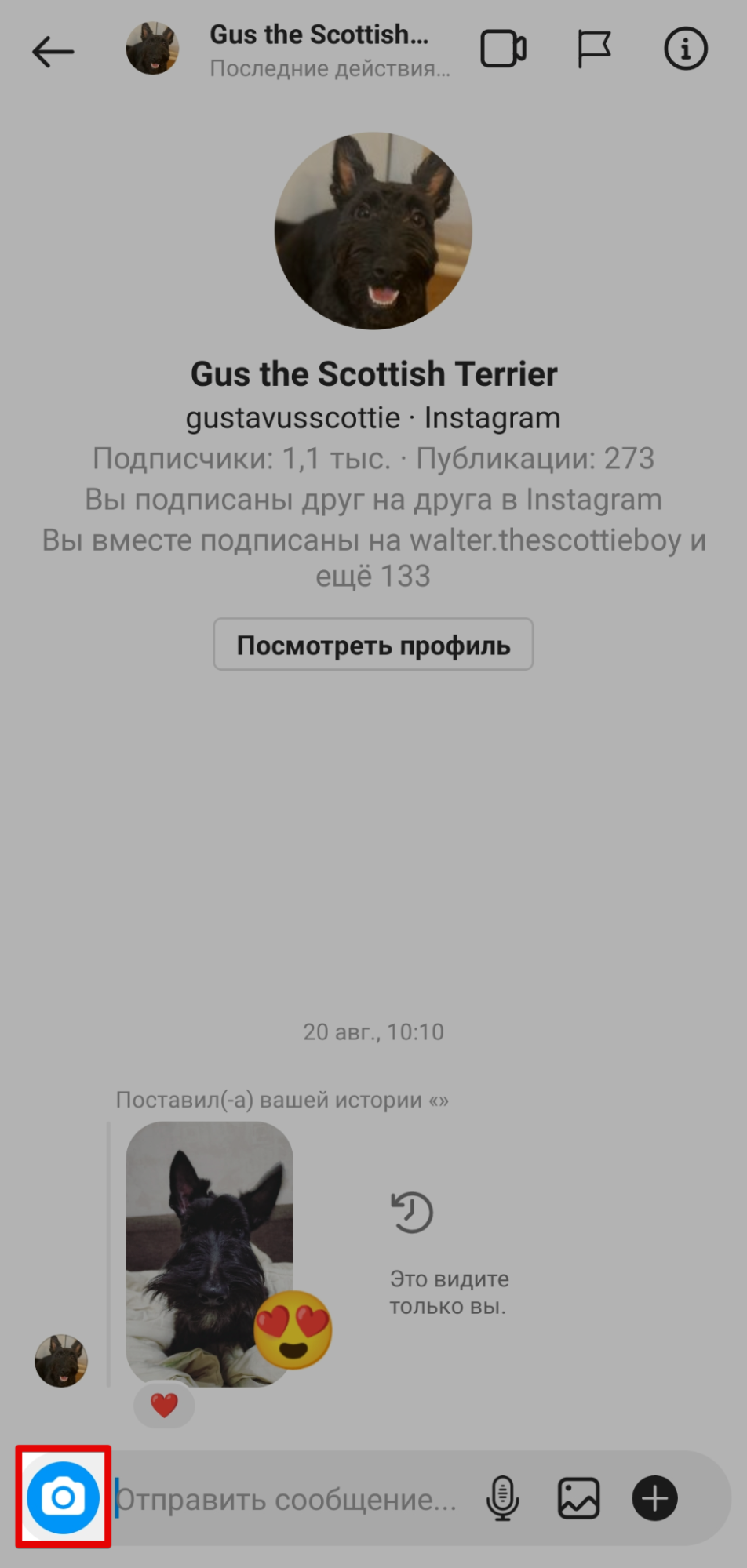
Примечание. В Direct можно отправить документы только через ссылку. Загружаете файл на сторонний сервис и отправляете пользователю URL, по которому он сможет посмотреть или скачать документ.
Звонок или видеочат
Чтобы позвонить пользователю или включить видеочат — нажмите вверху справа на значок камеры.
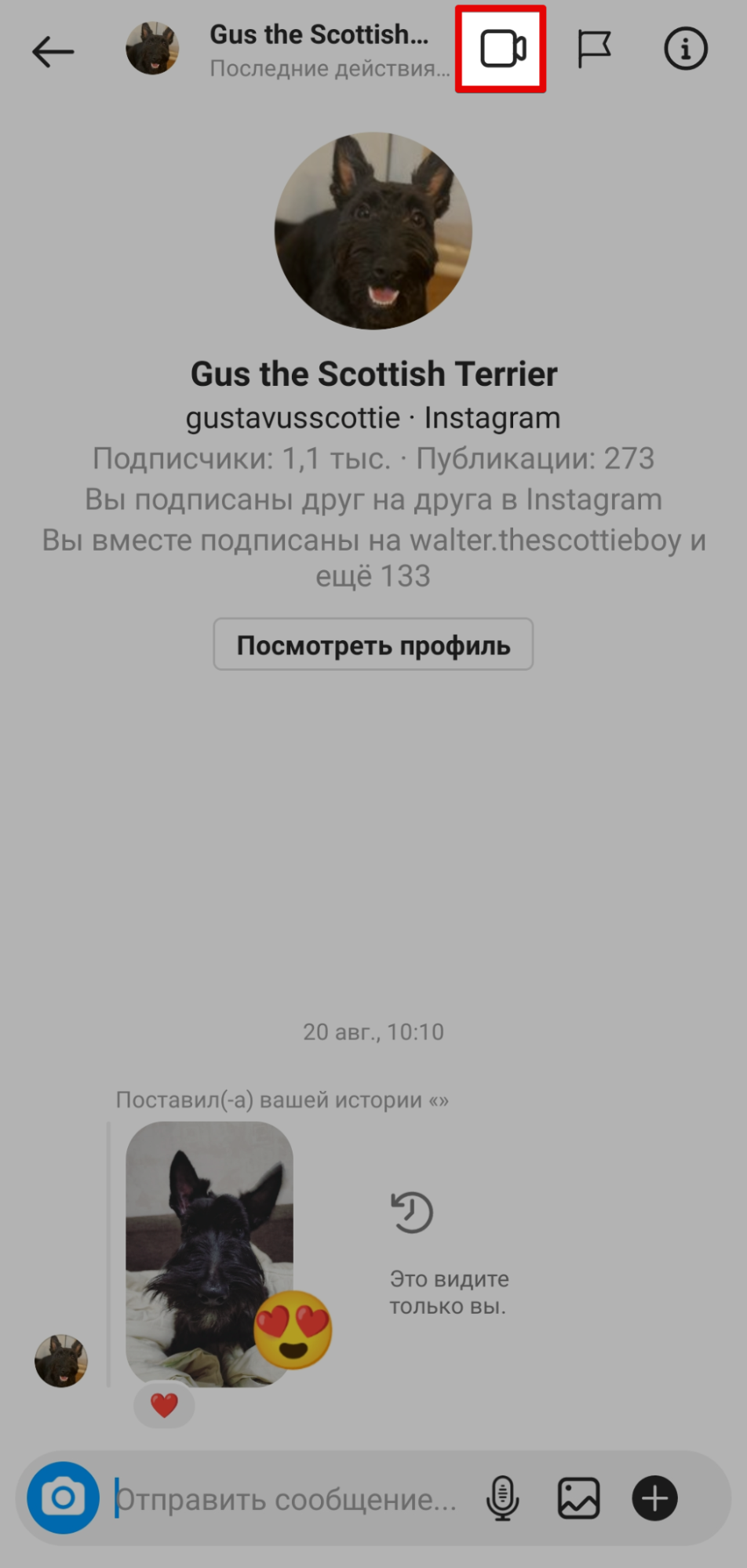
Перед вами откроется окно, в котором можно включить камеру и звук, а также добавить эффекты.
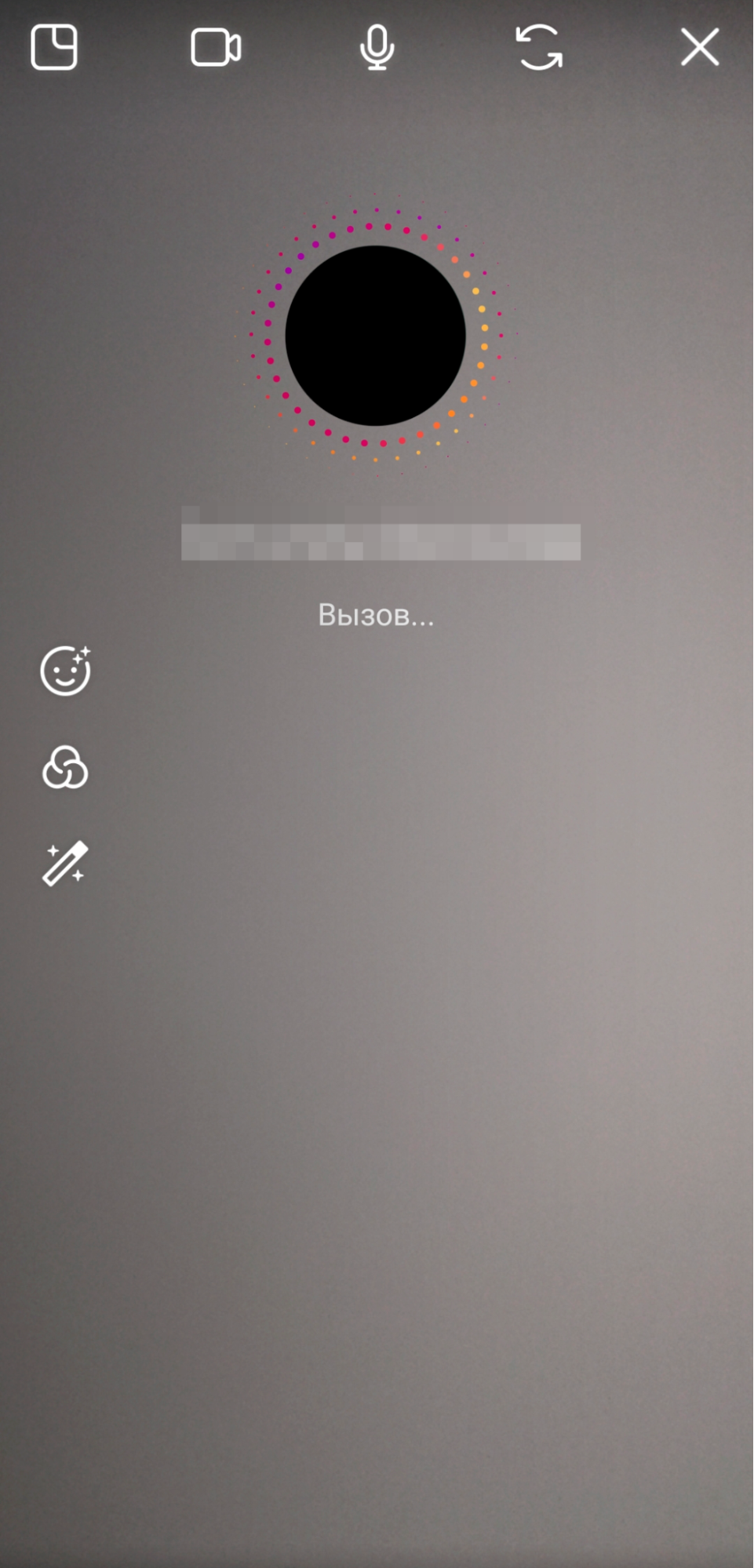
Прикрепление ссылки
В Direct ссылка прикрепляется через окно сообщения. Достаточно скопировать URL и вставить в поле ввода, как на скриншоте ниже.
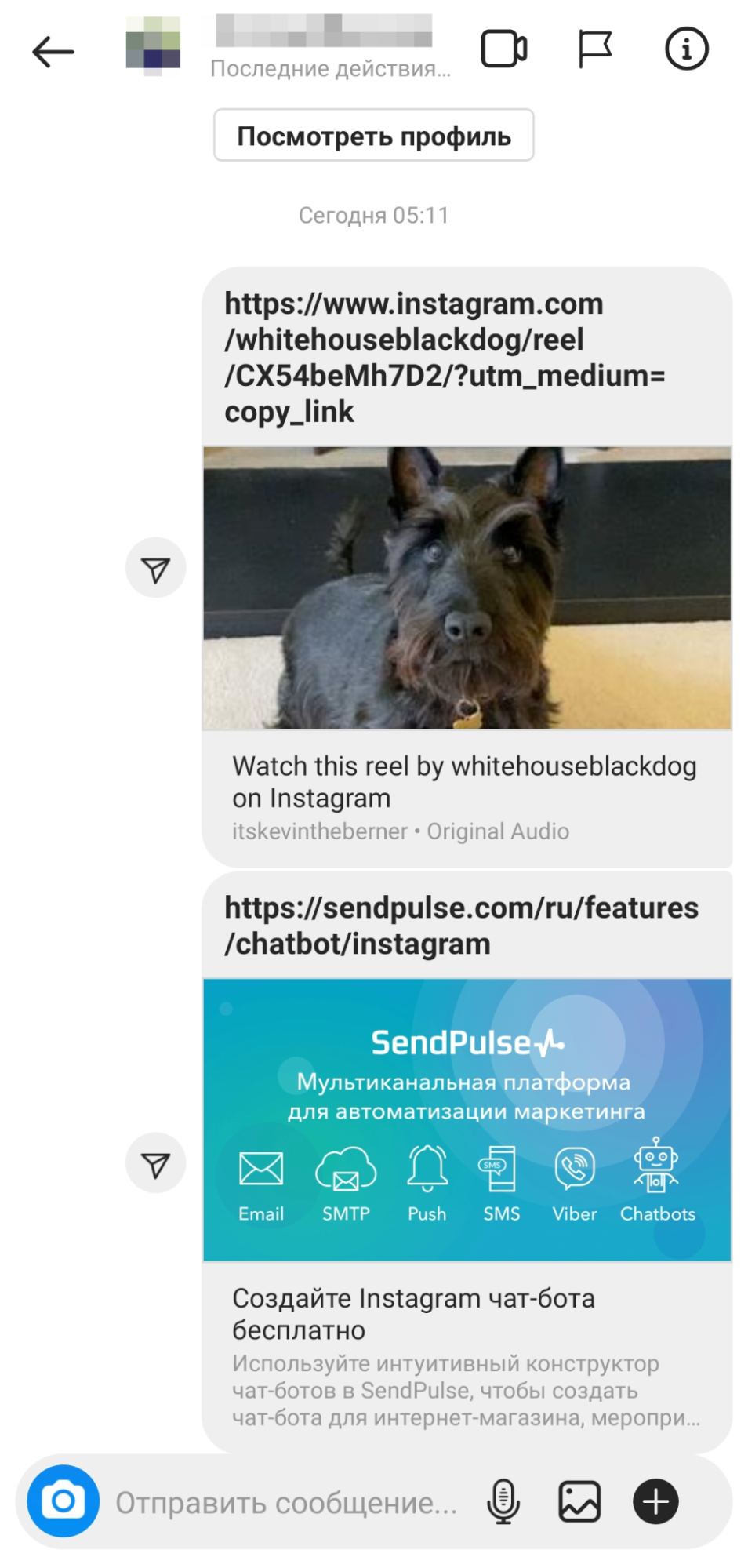
Ниже показан порядок действий:
Сообщение со стикерами или GIF
Чтобы отправить пользователю GIF или стикер, нажмите в нижнем правом углу на кнопку с плюсиком и выберите иконку с эмодзи.
Голосовое сообщение в Инстаграм
Чтобы записать голосовое сообщение, удерживайте кнопку с микрофоном, как на скриншоте ниже.
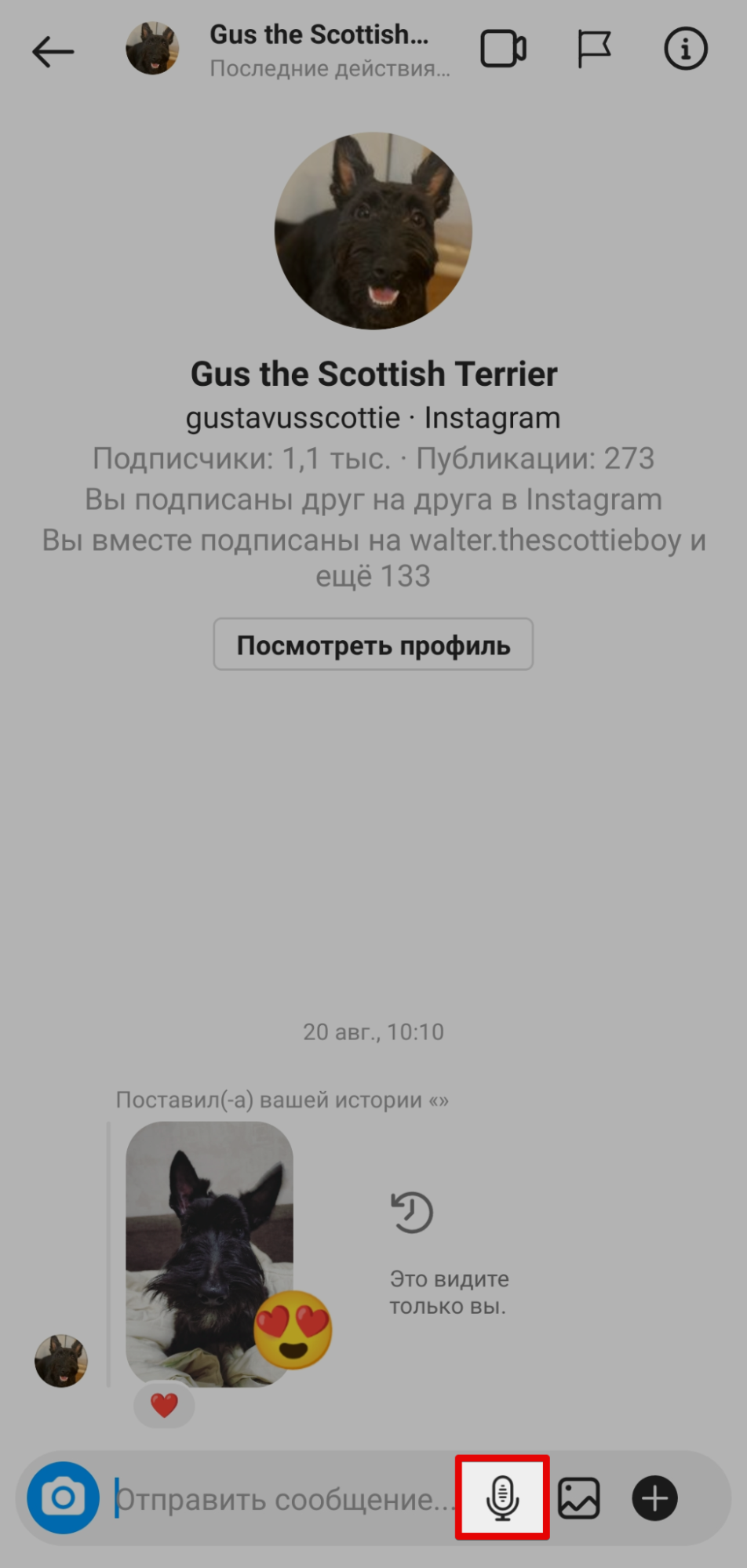
Отправка поста или истории
Для отправки поста или stories есть специальный значок в виде самолетика, который позволяет переслать публикацию пользователю или добавить ее к себе в сторис.
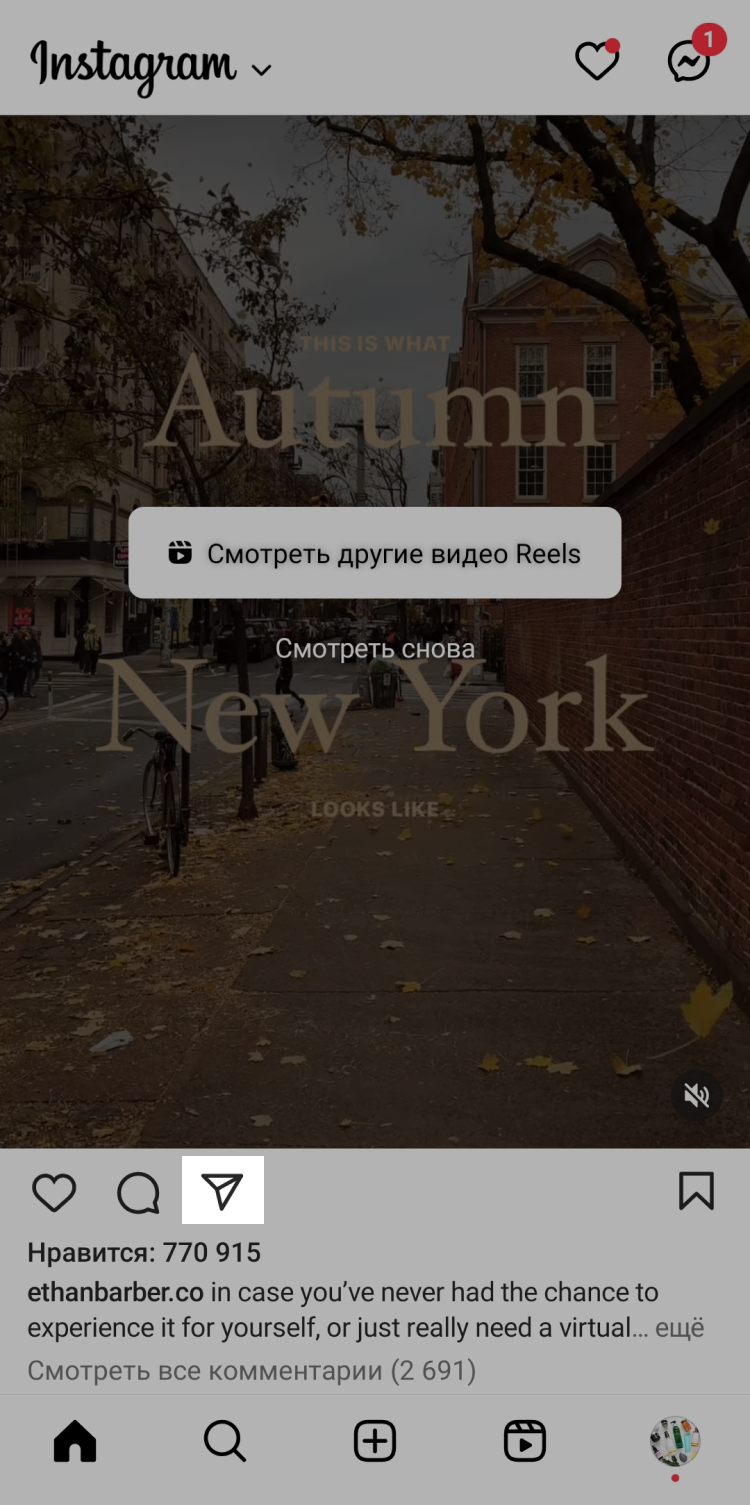
В stories значок самолетика находится в нижнем правом углу:

Заключение
В этой статье мы рассмотрели Директ в Инстаграм и узнали, как с ним работать.
- Мессенджер позволяет отправлять картинки и запускать видеозвонки, а также обмениваться ссылками и стикерами.
- Для автоматизации процесса используйте чат-бота.
- Отвечать на сообщения можно как со смартфона, так и с ПК.
- В мессенджере есть возможность общаться не только с одним пользователем, но и создавать группы.
Регистрируйтесь в сервисе SendPulse и настраивайте чат-бота в Instagram. А также подключайте другие наши продукты для комплексного продвижения: создавайте мультиссылки через конструктор лендингов, отправляйте email, Viber, SMS и push уведомления, запускайте умные попапы, настраивайте чат-боты в мессенджерах и соцсетях — Facebook Messenger, WhatsApp, Telegram и Viber, а также чат на сайт, используйте бесплатную CRM-систему!